IPhone-u qeyd edin – Apple Yardım (fr), avtomatik olaraq iCloud-a qənaət edin – köməkçi proqram
Avtomatik olaraq iCloud-a qayıt
Contents
Diqqət: İCloud sinxronizasiyasının istifadəsini aktivləşdirsəniz (Parametrlər> [Adınız]> iCloud> hər şeyi göstərin) bir tətbiq və ya işləmə üçün, məlumatları iCloud-da saxlanılır. Məlumatlar bütün cihazlarınızda avtomatik olaraq yenilənən kimi, iCloud ehtiyat nüsxəsinə daxil deyil. Apple Yardımının iCloud tərəfindən saxlanan məqalə elementlərinə müraciət edin.
IPhone-u xilas edin
IPhone-nu iCloud və ya kompüter ilə saxlaya bilərsiniz. Sizə ən uyğun olan üsulu müəyyən etmək üçün iPhone, iPad və iPod touch üçün yedəklər haqqında məqaləyə baxın.
Hiylə : IPhone-u əvəz etsəniz, məlumatlarınızı yeni cihaza ötürmək üçün yedəkləmə istifadə edə bilərsiniz. Bölmənin bir ehtiyat nüsxəsindən olan bütün məzmunu bərpa edin.
IPhone-u iCloud ilə edin

- Giriş parametrləri> [Adınız]> ICloud> Icloud backup.
- “İCloud backup” aktivləşdirin. iCloud avtomatik və gündəlik olaraq, şəbəkəyə bağlanmış və bir Wi-Fi şəbəkəsinə qoşulmuş və qoşulduqda iPhone-nın ehtiyat nüsxəsini çıxarın.
Diqqət: 5G-ni dəstəkləyən modellərdə operatorunuz, mobil şəbəkənizdən istifadə edərək iPhone-u xilas etməyinizi təklif edə bilər. Giriş parametrləri> [Adınız]> iCloud> iCloud backup, sonra “mobil vasitəsilə saxla” aktivləşdirmək və ya deaktiv etmək.
İCloud ehtiyat nüsxələrinizə müraciət etmək üçün Parametrlər> [Adınız]> ICloud> Hesab saxlama yerini idarə et> Yedekləmə. İstifadə etdiyiniz cihazdakı bir ehtiyat nüsxəsini silmək üçün, siyahıdan bir ehtiyat nüsxəsini seçin, sonra “iCloud’u söndürün və silmək”. Eyni Apple identifikatorundan istifadə edərək başqa bir cihazda bir yedekləmə silmək üçün silmək.
Diqqət: İCloud sinxronizasiyasının istifadəsini aktivləşdirsəniz (Parametrlər> [Adınız]> iCloud> hər şeyi göstərin) bir tətbiq və ya işləmə üçün, məlumatları iCloud-da saxlanılır. Məlumatlar bütün cihazlarınızda avtomatik olaraq yenilənən kimi, iCloud ehtiyat nüsxəsinə daxil deyil. Apple Yardımının iCloud tərəfindən saxlanan məqalə elementlərinə müraciət edin.
Mac istifadə edərək iPhone-u qeyd edin
- Bir kabel istifadə edərək iPhone-u kompüterə qoşun.
- Mac-da Finder Sidebar-da iPhone-u seçin. Tapıcıdan istifadə edərək iPhone-u saxlamaq üçün MacOS 10.15 və ya daha sonra tələb olunur. Macosun əvvəlki versiyaları ilə iPhone-u saxlamaq üçün iTunes istifadə edin.
- Axtaran pəncərəsinin başında ümumi basın.
- “Bu Mac-da bütün iPhone məlumatlarınızı saxlayın” seçin.
- Yedek məlumatlarınızı şifrələmək və bir parol ilə qorumaq üçün “Cantal Yerli Yedekləmə” seçin.
- “İndi qazanın” düyməsini basın.
Diqqət: Wi-Fi tərəfindən sinxronizasiyanı konfiqurasiya etmisinizsə, iPhone-u kompüterinizə də kompüterinizə bağlaya bilərsiniz.
Bir Windows PC istifadə edərək iPhone-u edin
- Bir kabel istifadə edərək iPhone-u kompüterə qoşun.
- Kompüterinizdəki iTunes tətbiqində iTunes pəncərəsinin yuxarı sol hissəsindəki iPhone düyməsini vurun.
- Xülasə vurun.
- “İndi saxla” düyməsini basın (yedekləmə altında).
- Yedeklərinizi şifrələmək üçün “Cantal Jointal Backup” seçin, bir parol daxil edin, sonra “Parolu təyin et” düyməsini basın.
Kompüterinizdə saxlanılan ehtiyat nüsxələrini göstərmək üçün, dəyişdirin> üstünlükləri seçin, sonra cihazları vurun. Kəmiyyətdə edilmiş ehtiyat nüsxələri ehtiyat siyahıda kilidlənmiş kilidlərin bir simgesini göstərir.
Diqqət: Wi-Fi tərəfindən sinxronizasiyanı konfiqurasiya etmisinizsə, iPhone-u kompüterinizə də kompüterinizə bağlaya bilərsiniz.
Avtomatik olaraq iCloud-a qayıt
Hər gün proloquo2go istifadə etdiyiniz zaman tətbiq avtomatik bir ehtiyat nüsxə qazanır. Proloquo2Go 5-dən etibarən iCloud avtomatik backup standart olaraq aktivləşdirilir. Bu o deməkdir ki, iCloud hesabınız hər istifadəçinin ən son ehtiyat nüsxəsini saxlayacaqdır. Proloroquo2go təsadüfən silindiyi təqdirdə və ya cihazınız zədələnsə, əlavə təhlükəsizlikdən faydalanacaqsınız.
Cihaz parametrlərinizin parametrlərində iCloud avtomatik ehtiyat nüsxəsini aktivləşdirə bilərsiniz.
- Əvvəlcə Parametrlər tətbiqini işə salın.
- Siyahıda, üst hissəyə toxunun Apple, iCloud, iTunes və App Store identifikatoru.
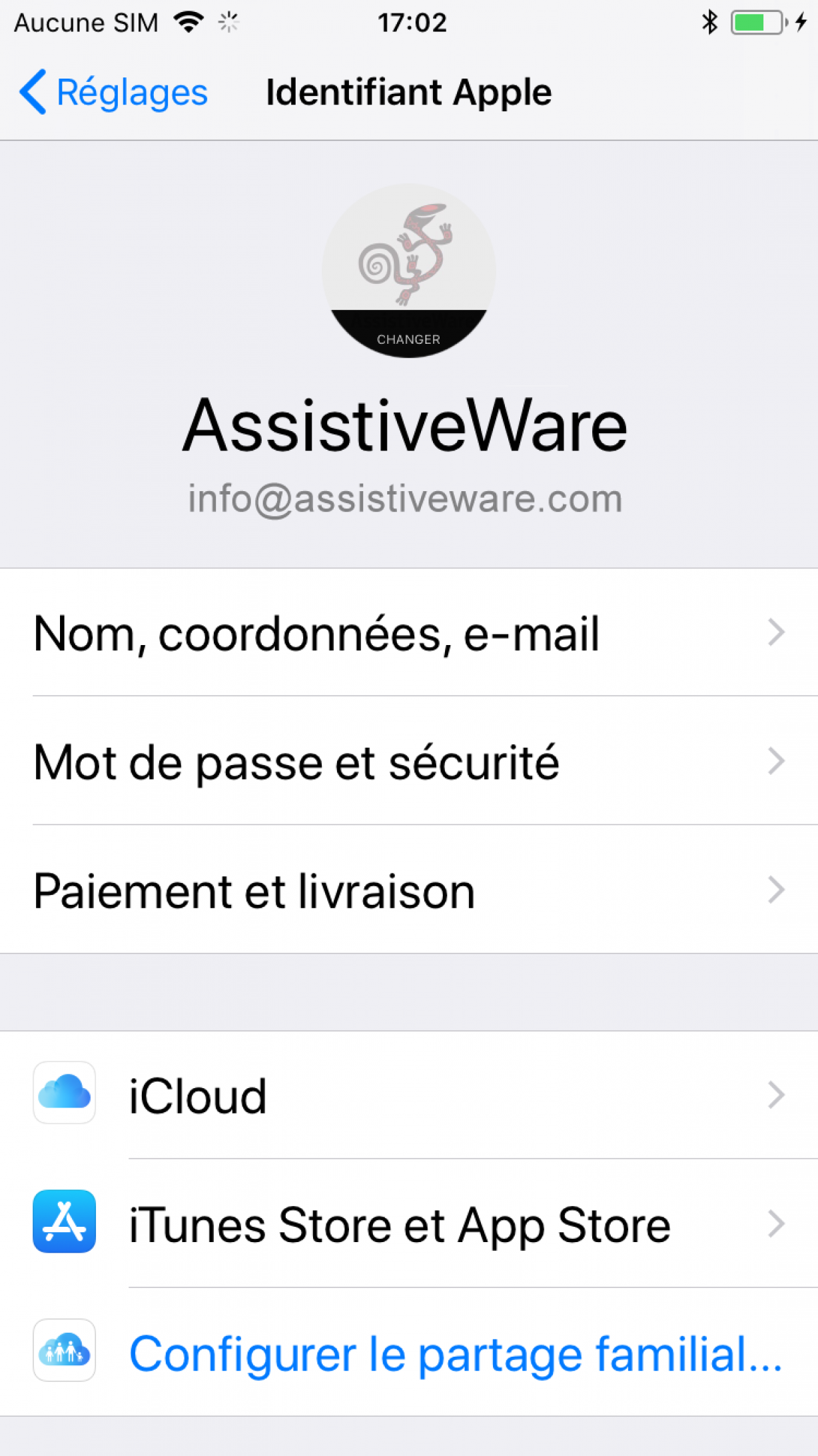
- Toxunan iCloud.
- Üçüncü -party tətbiqetmələri siyahısına çatana qədər fırladın. Proloquo2go parametrinin aktivləşdirildiyinə əmin olun.
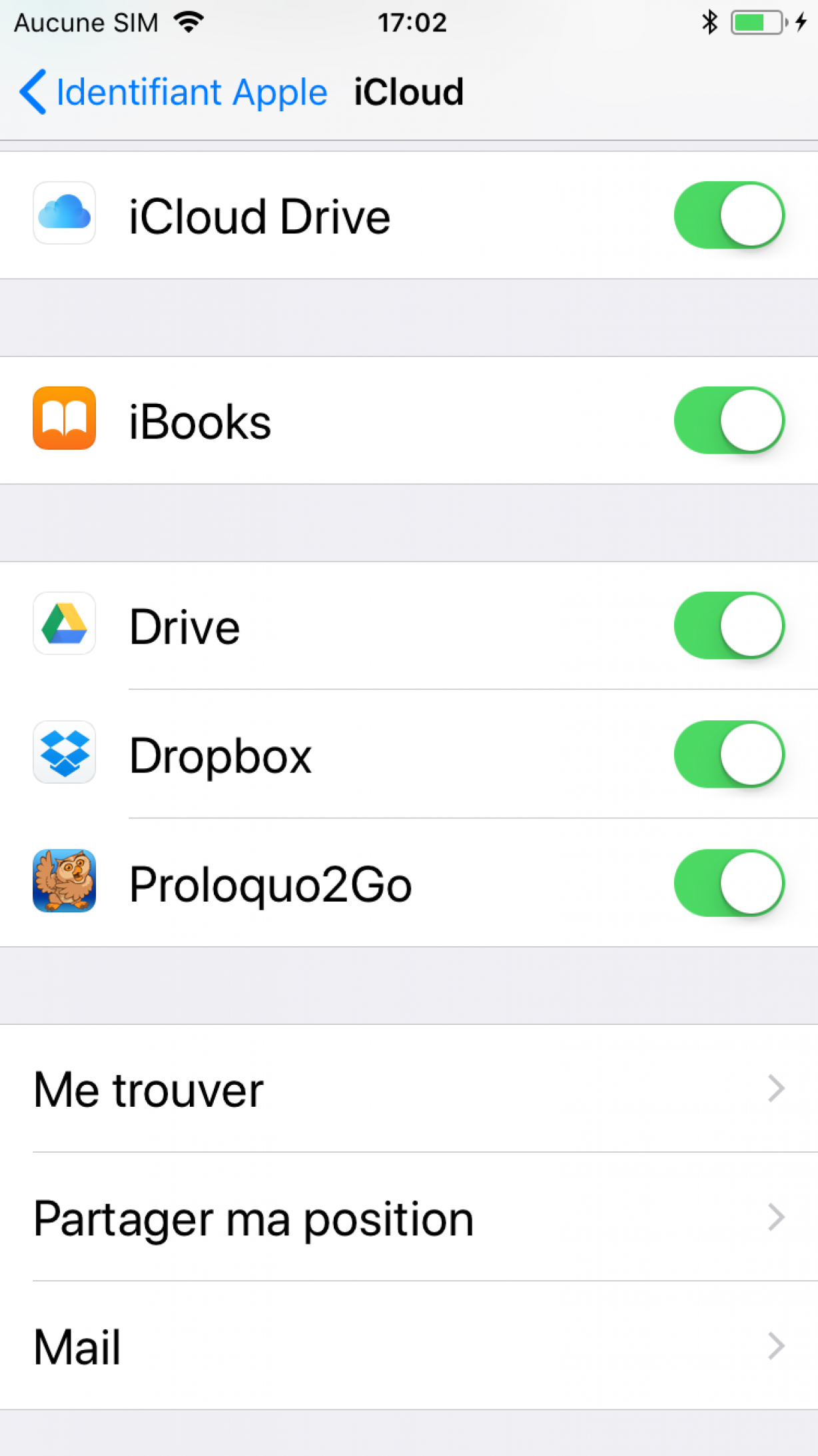
Cihaz internetə qoşulmalıdır ki, proloquo2Go-ni iCloud-a faylları yükləyə bilsinlər. Bundan əlavə, cihaz başına tək bir backup və istifadəçi tərəfindən istənilən vaxt iCloud hesabınızda saxlanacaqdır. Yeni bir yedek yüklədikdə, bu istifadəçi üçün köhnə versiyasını əvəz edir. Bu səbəbdən, Google Drive, Dropbox və ya kompüterinizdə müntəzəm ehtiyat nüsxələrini verməyinizi tövsiyə edirik. Bu üsullarla əlaqəli təlimatları aşağıdakı linkləri ilə məsləhətləşdirməklə tapa bilərsiniz:
- Dropbox və ya Google Drive üçün avtomatik ehtiyat nüsxələrini düzəldin
- Dropbox və ya Google Drive-a ixrac və seçmə backupları ixrac edin
- İTunes fayl paylaşımı ilə ixrac edin və edin
- Kompüterə qoşulmaqla bir ehtiyat nüsxə edin
Sevə bilərsiniz

CAA-nın məlumatlılığı ayı üçün təbliğat: 10-17 oktyabr 2023
Proloquo2go daxil olmaqla, ən populyar CAA tətbiqetmələrində 50% endirimdən faydalanın.
2 dəqiqə oxu

Proloquo2go
Danışıqdan istifadə edə bilməyən uşaqlar, yeniyetmələr və yetkinlər, gündəlik olaraq istifadə edə bilər, bu da bu CAA tətbiqi iOS üçün hazırlanmış simvollara əsaslanan və linqvistik imkanlarının inkişafı vasitəsi kimi. Tətbiqi işə saldıqdan sonra, bir neçə dəqiqə bütün dünya ilə dialoqa başlamaq üçün kifayətdir.
5 dəqiqə oxu

Komandanı cəlb etmək
Bütün komanda üzvləri CAA-nı tanıyır və könüllülərdir ki, onların şagirdlikində iştirak etmək.
